すべてのユーザーに役立つKindlePaperwhiteのベスト6のヒント
その他 / / February 11, 2022
AmazonのKindleはあなたのポケットの中の図書館のようなものです。 いつでも1000冊以上の本を収納でき、長い間十分に収納できます。 しかし、私たちは常にいくつかのベストセラーのリストを持っており、手元にあるコレクションで完了したら、後で新しいものをダウンロードすることを誰もが知っています。 私たちの多くはまだ多くの理由で古き良き本を好みますが、 Kindleは頻繁な旅行者にとっての恩恵です すべての本を持ち歩くことができない人。
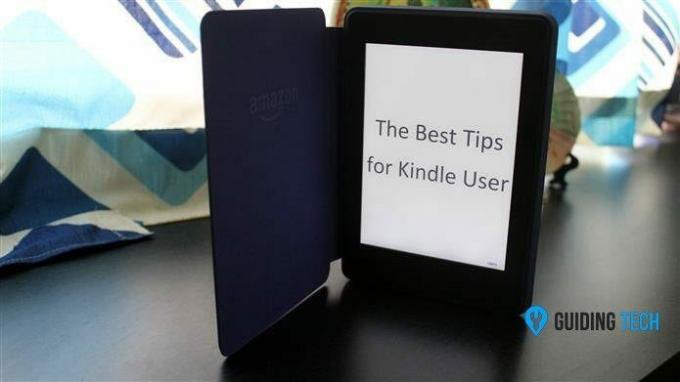
Kindleにはいくつかの素晴らしい機能があります それはそこにある他の電子ブックリーダーよりも優れています。 また、すでにKindleをお持ちの場合は、読書体験をさらに向上させるために使用できるヒントをいくつか紹介します。
1. Kindleのおすすめをホーム画面から削除する
Kindleの最も優れている点の1つは、一度に多くの本を保存して読むことができ、Kindleのホーム画面が提供することです。 デバイスまたはクラウドにあるすべてのタイトルのサムネイルビュー(またはリストビュー)を選択して、 読む。 ただし、Kindleのおすすめと呼ばれる機能により、1行の本しか入手できず、2行目は あなたの図書館にない本によって取り上げられ、あなたの本に基づいたKindleによる単なる推薦です 購入。

多くのユーザーが推奨事項を気に入っているかもしれませんが、私にとっては、図書館の本で使用できる便利な画面領域をホーム画面に表示していました。 したがって、このスペースを空けるために必要なのは、 設定 を使用して ハンバーガーメニュー 次にに移動します 端末 オプション—>ペアレンタルコントロール.
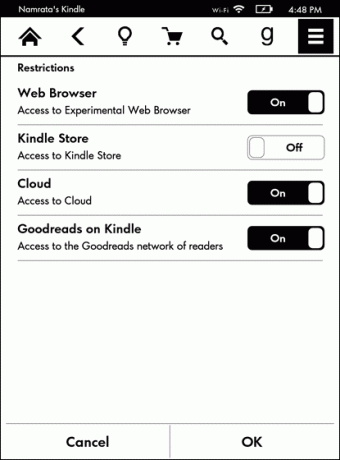
ここでは、Kindleストアを無効にしておすすめの本を削除できますが、そうすると、Kindleストアで買い物をする権利も失われます。 また、デバイスで直接本を購入する場合は、今後Kindleストアを有効にするために覚えておく必要のある制限パスワードを設定するように求められます。
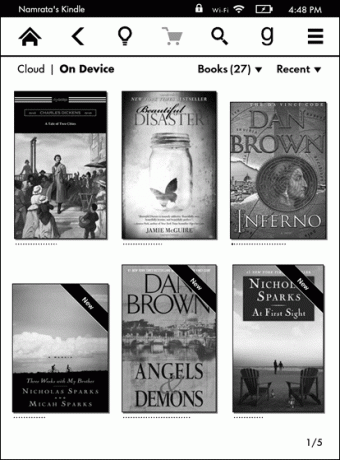
2. スクリーンショットを撮ります
ご覧のとおり、より良い説明のために前のヒントでデバイスのスクリーンショットを撮りました。脱獄アクセスなしで実行できます。 スクリーンショットをキャプチャするには、画面の反対側の2つのコーナーを同時にタップするだけです。 ヒントはKindleVoyageとPaperwhiteで機能し、非常に役立ちます。
これらのスクリーンショットはKindleで表示できません。コピーして表示するには、デバイスをPCに接続する必要があります。 これらの画像をから実行することもできます オンラインOCRツールと編集可能なテキストを取得 本から。
3. 現在のページを離れずに本をスキャンする
時々、本をスクロールしたいという衝動があります。それは、参照画像を見たり、数ページ前のキャラクターについてもっと読んだりすることかもしれません。 あり得る n それにはいくつかの理由があります。 実際の本では、物事は簡単で、どのページに行っても問題なく戻ることができますが、Kindleでは、特に多くのタップが関係していると、物事がそれほど簡単に見えない場合があります。
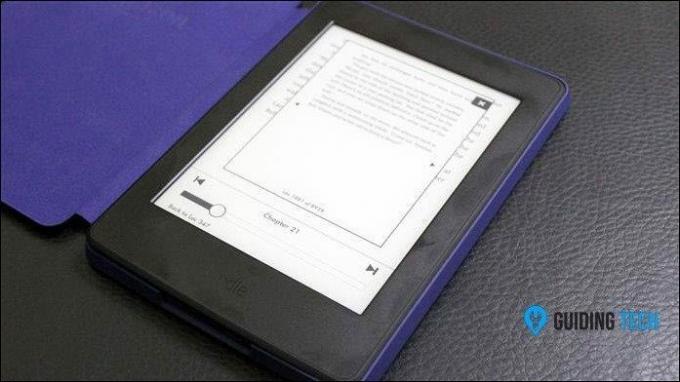
このような状況で物事を簡単にするには、画面の下から中央にスクロールするだけです(iPhoneの場合と同じです)。 コントロールセンター)、ポップアップビューアが表示され、現在のページを離れることなく、任意のページのプレビューを表示できます。 の上。 前と次のトラックボタンを使用してチャプターをスキップできますが、スライダーを使用すると、数百ページを簡単にスキップできます。 頻繁にページをめくって参考写真を見る場合は、非常に興味深いヒントです。
4. フォントサイズを簡単に増減できます
本を読んでいる間、フォントサイズを拡大または縮小したり、フォントスタイルを変更したりすることもできます。 ただし、デバイスのフォントサイズを変更する簡単な方法を探している場合は、本を読んでいるときに2本の指で画面をピンチインまたはピンチアウトするだけです。
画面をつまむたびに、行ったジェスチャーに応じてフォントのサイズが1単位ずつ増減します。
5. ランドスケープモードで読む
横向きモードで本を読みたい場合もありますが、そのようにしたい場合や、雑誌や本の画像の方が適しているように見える場合もあります。 したがって、変更を加える場合は、ハンバーガーアイコンをタップしてメニューを開き、読み込むオプションを選択するだけです。 横長モード.
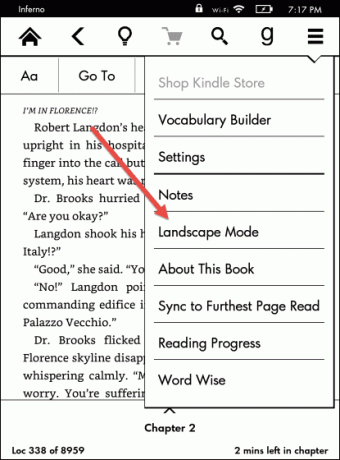
6. 個人文書をKindleに送信する
これは、すべての中で最も役立つヒントの1つである可能性があるため、記事の最後の最後のヒントになります。 あなたはあなたができることを使用して利用可能な多くのアプリを手に入れます あなたの本や文書をKindleに送ってください、ただし、データケーブルを使用してKindleをPCまたはMacに接続する必要があります。
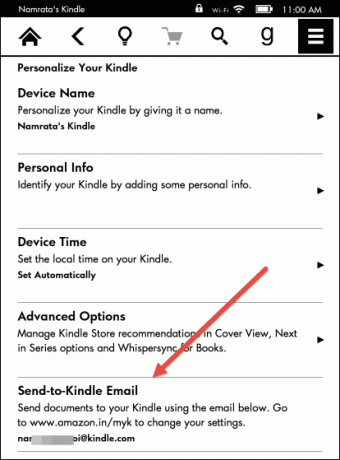
ドキュメントを送信する次善の方法は、Kindleにメールで送信することです。 はい! 各Kindleには固有のメールアドレスがあり、添付ファイルとしてドキュメントをメールで送信するだけで十分です。 下 [設定]-> [デバイスオプション]-> [Kindleをパーソナライズ] オプションの下にメールアドレスがあります Kindleに送信. これで、次にKindleを同期するときに、ドキュメントがKindleにダウンロードされます。
結論
つまり、これらは、Kindleユーザー全員に役立つはずのトップ6のヒントでした。 しかし、いつものように、私たちはあなたからのインプットを歓迎し、あなたがあなたのKindleで役立つと思うあなたのヒントを共有したいと思います。 幸せな読書。
関連項目:最高の無料のKindle電子ブックを見つけるための15の最もユニークなサイト
と:Calibreを使用してKindle電子書籍のDRMを削除する方法
最終更新日:2022年2月3日
上記の記事には、GuidingTechのサポートに役立つアフィリエイトリンクが含まれている場合があります。 ただし、編集の整合性には影響しません。 コンテンツは公平で本物のままです。



